EC2インスタンスへの接続方法
今日は前回作成したEC2インスタンスへの接続方法について書いていきます。まずはAWSメネジメントコンソールへ接続しEC2の画面を表示しましょう。

接続ができたら左メニューのインスタンスをクリックします。すると前回作成したmy-server1という項目があるのでそちらのチェックボックスにチェックを入れます。
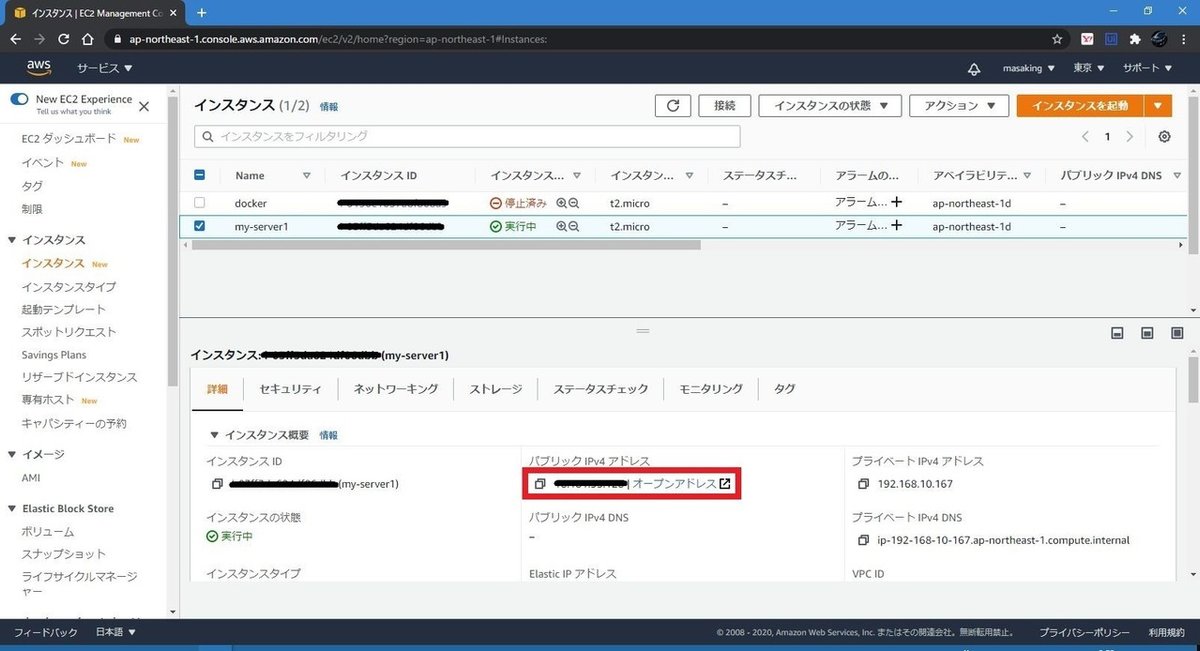
チェックを入れたら右上にあるインスタンスの状態をクリックしプルダウンの項目からインスタンスを開始をクリックします。そうするとインスタンスの状態が実行中となり、赤枠で囲っているパブリックIPv4アドレスの欄にEC2インスタンスへ接続するためのIPが表示されます。こちらはEC2インスタンス接続時に必要となりますのでコピーしておきましょう。
次にテラタームを起動してコピーしたパブリックIPv4のIPをテラタームのTCP/IP ホスト(T)のボックスへ張り付けします。ポート番号は22、SSHにチェックを入れてOKをクリックします。

そうすると下記のような画面が表示されるので続行をクリックします。

次に元の画面が表示されるのでユーザー名にはec2-userと入力します。画面キャプチャーにはubuntuと入力されていますが、これは選択したLinuxOSによって入力が異なるためこのようになってます。そしてRSA/DSA鍵を使うにある秘密鍵をクリックし、すべてのファイルから以前ダウンロードしたPEMキーを選択しOKをクリックします。

正常にEC2インスタンスに接続ができらたら下記のような画面が表示されるかと思います。うまくいかない場合はセキュリティグループやインバウンドの設定など見直してみてください。次回は今仕事で扱っている電子カルテをAWSで利用するにはについて書いてみたいと思います。

この記事が気に入ったらサポートをしてみませんか?
